Wissensdatenbank
AVM Inhalt
FRITZ!Box am Odido-Glasfaseranschluss (ehemals T-Mobile) einrichten
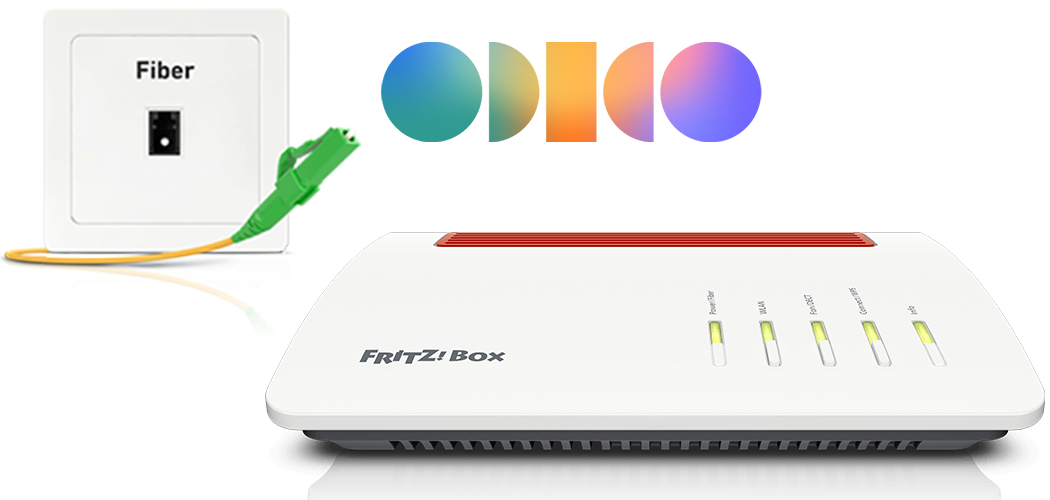
Die FRITZ!Box Fiber ist für den Einsatz mit Odido (ehemals T-Mobile) optimal vorbereitet. Verbinden Sie die FRITZ!Box einfach mit dem Glasfaseranschluss, wählen Sie T-Mobile Thuis in der FRITZ!Box als Internetanbieter aus und richten Sie die Telefonie ein.
Anschließend steht allen Geräten in Ihrem Heimnetz die komplette FRITZ!Box-Funktionsvielfalt für Internet, Telefonie und Multimedia uneingeschränkt zur Verfügung.
Voraussetzungen / Einschränkungen
- Am aktiven Glasfaseranschluss (AON) wird eine FRITZ!Box Fiber mit SFP-Modul "FRITZ!SFP AON" benötigt.
- Am passiven Glasfaseranschluss (GPON) wird eine FRITZ!Box Fiber mit SFP-Modul "FRITZ!SFP GPON" benötigt.
- Am passiven Glasfaseranschluss nach XGS-PON wird eine FRITZ!Box Fiber mit SFP-Modul "FRITZ!SFP XGS-PON" benötigt.
1 FRITZ!Box freischalten lassen
2 SFP-Modul in FRITZ!Box einsetzen
Die FRITZ!Box ist in mehreren Produktvarianten erhältlich, die sich im Lieferumfang unterscheiden. Falls Sie die FRITZ!Box nicht mit gestecktem SFP-Modul erhalten haben, führen Sie diese Maßnahme durch:
- Stecken Sie das für Ihren Glasfaseranschluss geeignete SFP-Modul in den Fiber-Steckplatz der FRITZ!Box:
- Wenn Sie über einen aktiven Glasfaseranschluss (AON) verfügen, stecken Sie das SFP-Modul "FRITZ!SFP AON" in den Fiber-Steckplatz der FRITZ!Box.
- Wenn Sie über einen passiven Glasfaseranschluss (GPON) verfügen, stecken Sie das SFP-Modul "FRITZ!SFP GPON" in den Fiber-Steckplatz der FRITZ!Box.
- Wenn Sie über einen passiven Glasfaseranschluss nach XGS-PON verfügen, stecken Sie das SFP-Modul "FRITZ!SFP XGS-PON" in den Fiber-Steckplatz der FRITZ!Box.

SFP-Modul in FRITZ!Box einsetzen Hinweis:Falls Sie nicht wissen, um was für einen Glasfaseranschluss es sich handelt, testen Sie die SFP-Module aus dem Lieferumfang Ihrer FRITZ!Box nacheinander. Die Power/Fiber-LED der FRITZ!Box leuchtet durchgehend, sobald die FRITZ!Box mit dem richtigen SFP-Modul mit dem Glasfaseranschluss verbunden wurde.
3 FRITZ!Box mit Glasfaseranschluss verbinden
- Entfernen Sie die Staubschutzkappen vom Glasfaserkabel, dem SFP-Modul in der FRITZ!Box und der Glasfasersteckdose (OTO).
- Schließen Sie das Glasfaserkabel an das SFP-Modul in der FRITZ!Box und an die Glasfasersteckdose an. Knicken Sie das Glasfaserkabel nicht und halten Sie die Enden des Kabels nicht vor die Augen.
Hinweis:Hinweise zur Auswahl des passenden Glasfaserkabels finden Sie in unserer Anleitung Welches Glasfaserkabel benötige ich?.

FRITZ!Box mit Glasfaseranschluss verbinden
4 FRITZ!Box mit Stromnetz verbinden
- Verbinden Sie das Netzteil mit der Power-Buchse der FRITZ!Box und stecken Sie es in eine Steckdose.
5 Internetzugang in FRITZ!Box einrichten
- Rufen Sie die Benutzeroberfläche der FRITZ!Box auf.
- Tragen Sie das FRITZ!Box-Kennwort vom Typenschild der FRITZ!Box ein und klicken Sie auf "Anmelden".
- Falls der Assistent für den Internetzugang nicht automatisch startet, klicken Sie auf "Assistenten" und dann auf "Internetzugang einrichten".

FRITZ!Box-Assistenten aufrufen - Wählen Sie in der Ausklappliste den Eintrag "Odido" bzw. "T-Mobile Thuis" aus.
- Klicken Sie auf "Weiter" und folgen Sie den Anweisungen des Assistenten.
- Jetzt prüft die FRITZ!Box, ob die Internetverbindung hergestellt werden kann. Die Einrichtung ist abgeschlossen, sobald die Meldung "Die Prüfung der Internetverbindung war erfolgreich" angezeigt wird.
Wichtig:Wenn die Prüfung der Internetverbindung fehlschlägt, ist Ihr Internetzugang eventuell noch nicht freigeschaltet. Wenden Sie sich in diesem Fall an Odido.
6 Telefonie in FRITZ!Box einrichten
Anmeldedaten bereitlegen
- Legen Sie die Anmeldedaten für die Telefonie bereit, die Ihnen im Odido-Kundenportal angezeigt werden (z.B. den SIP-Benutzernamen und das Kennwort).
Hinweis:Falls Ihnen die Anmeldedaten im Kundenportal nicht angezeigt werden, wenden Sie sich an Odido.
Rufnummern einrichten
- Klicken Sie in der Benutzeroberfläche der FRITZ!Box auf "Telefonie".
- Klicken Sie im Menü "Telefonie" auf "Eigene Rufnummern".
- Klicken Sie auf die Schaltfläche "Neue Rufnummer".
- Wählen Sie in der Ausklappliste "Anderer Anbieter" aus.
- Tragen Sie bei "Rufnummer für die Anmeldung" Ihre Rufnummer mit Vorwahl ein (z.B. 31201234567).
- Tragen Sie bei "Interne Rufnummer in der FRITZ!Box" Ihre Rufnummer ein (z.B. 1234567).
- Tragen Sie bei "Benutzername" und "Kennwort" die Anmeldedaten ein, die Sie von Odido erhalten haben.
- Tragen Sie bei "Registrar" voip.t-mobilethuis.nl ein.
- Tragen Sie bei "Proxy-Server" voip.t-mobilethuis.nl ein.
- Tragen Sie bei "Ortsvorwahl" Ihre Ortskennzahl ein.
- Klicken Sie auf "Weiter" und folgen Sie den Anweisungen des Assistenten.
Rufnummern zuweisen
- Klicken Sie in der Benutzeroberfläche der FRITZ!Box auf "Telefonie".
- Klicken Sie im Menü "Telefonie" auf "Telefoniegeräte".
- Klicken Sie bei dem betreffenden Telefoniegerät auf die Schaltfläche
 (Bearbeiten).
(Bearbeiten). Wichtig:Falls das Telefoniegerät noch nicht vorhanden ist, klicken Sie auf die Schaltfläche "Neues Gerät einrichten" und folgen Sie den Anweisungen des Assistenten.
- Wählen Sie in der Ausklappliste "Ausgehende Anrufe" die Rufnummer aus, über die das Telefoniegerät ausgehende Gespräche herstellen soll. Falls Sie keine Rufnummer auswählen, wird ausgehend die Rufnummer verwendet, die unter "Eigene Rufnummern > Anschlusseinstellungen" festgelegt wurde.
- Legen Sie fest, auf welche Rufnummern das Telefoniegerät bei ankommenden Rufen reagieren soll. Sie können maximal zehn Rufnummern (inklusive der Rufnummer für ausgehende Gespräche) auswählen.
- Klicken Sie zum Speichern der Einstellungen auf "Übernehmen".

 Deutschland
Deutschland International (English)
International (English) België (Nederlands)
België (Nederlands) Luxemburg (Deutsch)
Luxemburg (Deutsch)